요약
Mac 용 Bitwar 데이터 복구는 데이터 복구하는 데 도움이 될 수 있습니다 외장 하드 드라이브를 그것은 최고는 Mac OS X에 Mac 용 외장 하드 드라이브 복구 소프트웨어.
우리는 외부 하드 드라이브는 데이터를 저장하기위한 경우에만 유용하지 알고 있지만 한 위치에서 다른 위치로 파일을 전송 할 수있는 좋은 방법입니다. 여기에 귀하의 Mac에서 사용하는 외장 하드 드라이브에 대한 우리의 유망 종목입니다. 실수로 파일을 삭제 한 경우 파일을 외장 하드 드라이브에 손상 될 경우, 또는 파일을 포맷 된 외장 하드 드라이브에서 손실, 또는입니까? 어떻게 당신의 맥 OS X에있는 중요한 데이터를 복구 할 수 있습니까?
외장 하드의 데이터 손실에 대한 이유 드라이브 :
1. 실수 또는 의도적으로 외부 하드 드라이브에있는 파일을 삭제
2. 실수로 외장 하드 드라이브를 포맷
3. 당신은 / Mac에서 외장 하드 드라이브를 열 수 없습니다 오류를 읽거나 손상 인해를 창
4. 바이러스는 하드 드라이브를 공격
5. 사용 중에 외부 디스크를 꺼냅니다
까다로운 일이 될 수 있습니다 Mac에서 외장 하드 드라이브에서 데이터 복구를. 그 성가신 데이터 손실 문제에 직면 할 때 확인해야 할 첫번째 일은 당신이 당신의 맥, 외장 하드 드라이브 또는 다른 저장 매체에 백업이 있는지 여부입니다. 당신은 충분히 운이 그것을 전에 백업 한 경우, 당신은 쉽게 백업 파일에서 복원 할 수 있습니다. 그렇지 않으면, 당신은 여전히 외장 하드 드라이브에서 손실 된 데이터를 복구하는 맥 데이터 복구 프로그램의 도움을 요청할 수 있습니다.
염두에 두어야 할 것은 당신이 외장 하드 드라이브에서 데이터를 손실 한 경우, 다른 어떤 새로운 데이터로 덮어 쓰기되고 손실 된 데이터를 방지하기 위해 드라이브를 사용하지 않도록하는 것이 매우 중요하다는 것이다. 그들을 복구 할 수없는 원인이있다.
어떻게 Mac에서 외장 하드 드라이브에서 데이터를 복구하려면?
Mac 용 Bitwar 데이터 복구, 당신에게 당신의 문제를 해결하기 위해 전체 솔루션을 제공합니다 - Mac에서 외장 하드 드라이브에서 데이터를 복구하려면, 당신은 매혹적인 맥 외장 하드 드라이브 복구를 사용할 수 있습니다.
Mac 용 Bitwar 데이터 복구 인해 삭제, 포맷, 바이러스 감염, 파티션 손실 / 삭제 포맷 또는 Mac 하드 드라이브, USB 드라이브, 메모리 카드에서 파일을 손실 복구 할 수있는 전문 외장형 하드 드라이브 데이터 복구 소프트웨어, 외장 하드 디스크 등이다 OS 재설치 등
Mac에서 외장 하드 드라이브에서 데이터를 복구
Mac 용 Bitwar 데이터 복구를 설치
당신은 다운로드 아이콘 아래를 클릭하여 Mac 용 Bitwar 데이터 복구를 다운로드 할 수 있습니다. 그런 다음 맥 OS에 설치합니다. 이 소프트웨어는 OS X 10.11 이상과 호환됩니다.
팁 : 최신 맥 OS 10.13 (높은 시에라) 시스템 요구 사항은 Mac 사용자는 애플리케이션에서 시스템 디스크에 액세스 할 수 없습니다. 시스템 디스크에서 데이터를 복구 할 경우, 시스템 기능 "시스템 무결성 보호 (SIP)이"의 가이드를 참조하지 않도록하시기 바랍니다 맥 OS 높은 시에라 (맥 OS 10.13)에 시스템 무결성 보호 (SIP)을 사용하지 않도록 설정하는 방법을 ?
http://kr.bitwar.net/data-recovery-software/
단계 Mac에서 외장 하드 드라이브에서 데이터를 복구하는 방법
1 단계 : 파티션이나 장치를 선택
프로그램을 실행하고 Mac에서 외장 하드 드라이브를 연결하고 맥이 그것을 인식해야합니다. 다음을 선택하고 "다음"을 클릭합니다.
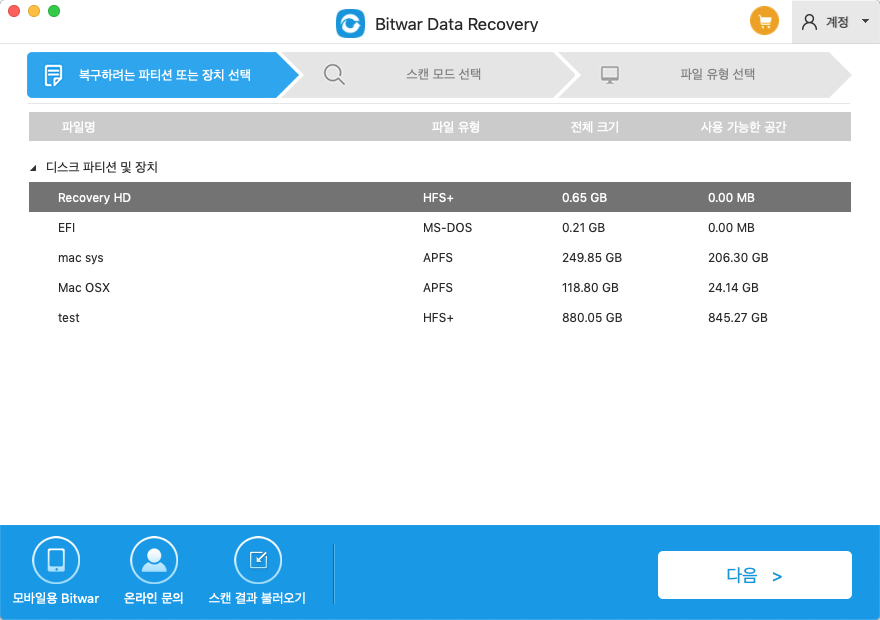
2 단계 : 스캔 모드를 선택
데이터 손실의 이유에 따라이 단계에 스캔 모드를 선택합니다. 그런 다음 "다음"을 클릭합니다.
● 빠른 검사 :이 모드는 파일을 휴지통에서 비운 또는 파일이 다른 데이터로 덮어 쓰기되지 않은 경우 등 다른 소프트웨어에 의해 삭제 명령에 의해 삭제 + 삭제 된 파티션이나 장치에서 삭제 된 파일을 복구 할 수 있습니다, 그것은 할 수있다 완전히 파일이나 디렉토리 구조의 조건으로 검색.
● 포맷 복구 : 이전 및 포맷 변경되지 않은 파티션이나 파티션이나 드라이브의 용량의 조건에서 하드 드라이브에 빠른 포맷을 수행 한 후 형식의 파일을 복구 할 수 있습니다.
● 깊은 스캔 : 이전 스캔, 손실 된 파일을 찾을 시도 일 수없는 경우 깊은이 시간을 검사합니다. 깊은 검사는 기존의 모든 파일을 찾기 위해 하드 드라이브의 모든 섹터를 검색하지만, 스캔 과정은 빠른 검사보다 더 많은 시간을 할애하고 스캔 결과에 원본 파일 이름이 없습니다.
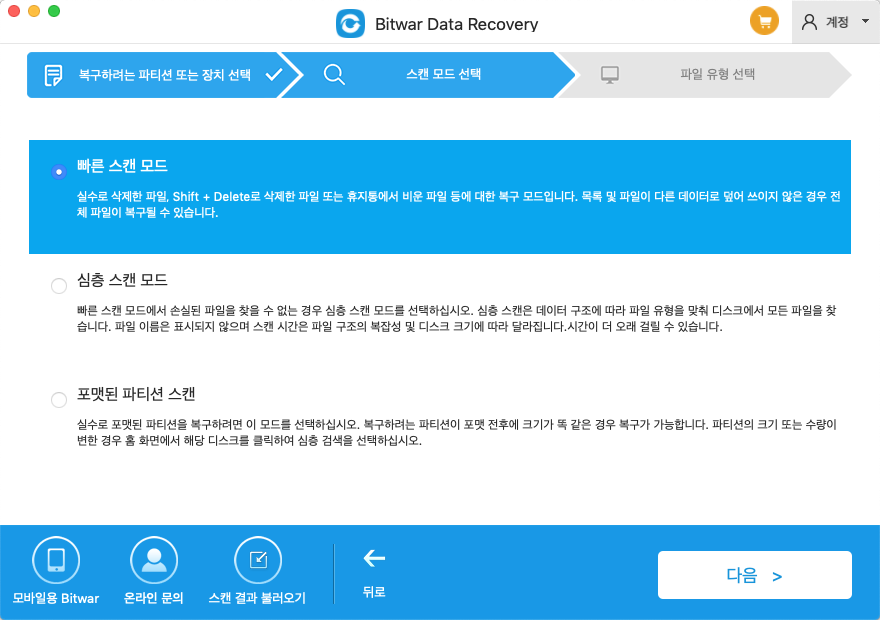
3 단계 : 파일 형식을 선택합니다
당신이 파일을 복구하고 "다음"을 클릭해야 할 파일 형식을 선택합니다. Mac 용 Bitwar 데이터 복구 효과적으로 완전히 등 사진, 오디오, 음악, 문서, 대부분의 파일 형식을 복구 할 수 있습니다
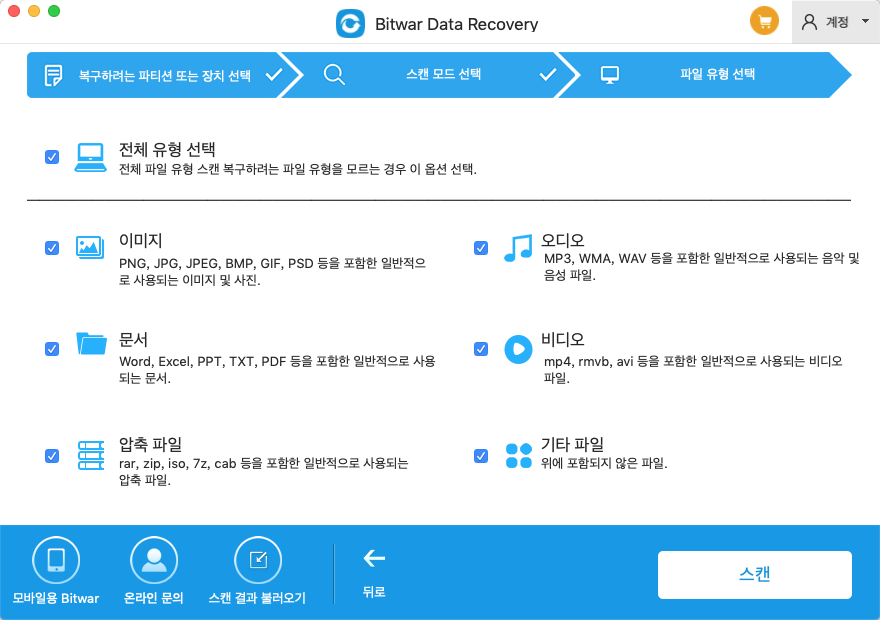
4 단계 : 미리보기, 복구 파일을 저장
스캔 후 파일 이름과 형식으로 신속하게 손실 된 데이터를 필터링하고 미리 볼 수 있습니다. 그런 다음 당신이 원하는 사람을 선택하고 안전한 경로에 저장해야하는 복구 버튼을 누릅니다.
팁 : 제발 하지 마십시오 당신이 그것을 삭제 된 경우 외장 하드 드라이브에 데이터를 저장합니다.
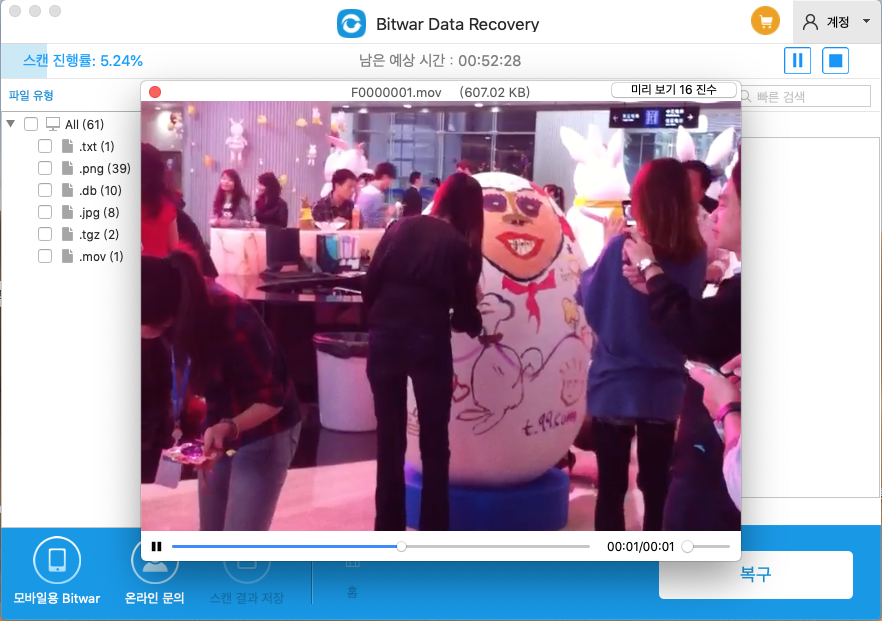
아주 좋아요! Mac 용 Bitwar 데이터 복구 나를 쉽게 손실 된 파일을 복구 할 수있었습니다.
결론적으로
무엇이든간에, 정기적으로 백업을 생성하는 것은 매우 중요하고 유용합니다. 마음에 백업을 형성하는 습관을 유지합니다. 그리고 원치 않는 파일을 삭제하는 동안주의 삭제하려고 파일이 실제로 필요없는 것입니다 있는지 확인합니다.
Mac 용 Bitwar 데이터 복구 외장 하드 드라이브에서 데이터 손실이, 빨리 당신이, 당신이 얻을 것이다 더 나은 결과를 복구 어떤 원인 맥 OS X의 여부에 대한 논리적 데이터 손실 상황의 모든 종류를 처리하기 위해 중대하다.





